이 제어를 수정하면 이 페이지는 자동으로 업데이트됩니다.

Mac용 Mail에서 이메일에 깃발 표시하기
이메일 메시지를 추적하는 쉬운 방법은 깃발로 표시하는 것입니다. 메시지에 깃발을 표시하면, 깃발 표시된 메일상자(스마트 메일상자의 한 유형)가 Mail 사이드바 및 즐겨찾기 막대에 나타나며 사용자가 깃발 표시한 메시지를 표시합니다.
이메일에 깃발 표시하기
Mac용 Mail 앱
 에서 하나 이상의 메시지를 선택하십시오.
에서 하나 이상의 메시지를 선택하십시오.Mail 도구 막대에서 깃발 버튼
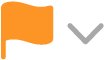 을 클릭(또는 Touch Bar 사용)한 다음, 깃발을 선택하십시오.
을 클릭(또는 Touch Bar 사용)한 다음, 깃발을 선택하십시오. 깃발이 각 메시지의 헤더에 나타납니다. 깃발은 메시지 목록에도 표시됩니다.
이메일에서 깃발 제거하기
Mac용 Mail 앱
 에서 하나 이상의 깃발 표시된 메시지를 선택하십시오.
에서 하나 이상의 깃발 표시된 메시지를 선택하십시오.깃발 버튼
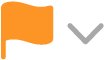 을 클릭한 다음 깃발 지우기를 선택하십시오.
을 클릭한 다음 깃발 지우기를 선택하십시오.
깃발 표시 이름 변경하기
Mac용 Mail 앱
 의 Mail 사이드바에서 깃발 표시된 메일상자 옆에 있는 화살표
의 Mail 사이드바에서 깃발 표시된 메일상자 옆에 있는 화살표 를 클릭하십시오.
를 클릭하십시오.메일상자에서 깃발을 보려면 두 개 이상의 깃발을 사용해야 합니다.
깃발 이름을 클릭하고 다시 클릭한 다음 새로운 이름을 입력하십시오.
예를 들어 빨강을 긴급으로 변경할 수 있습니다.
깃발 표시된 이메일 보기
iCloud Drive를 사용하는 경우 iCloud Drive가 켜져 있고 iCloud Drive 옵션에서 Mail이 선택된 다른 Mac 컴퓨터에서도 깃발 표시 이름을 사용할 수 있습니다. iCloud Drive를 사용하여 문서 저장하기를 참조하십시오.